Wie kann ich einmalig einlösbare QR Code Gutscheine an eine Mailchimp Mailingliste senden?
- Wie man einmalig einlösbare Gutscheine an eine Mailingliste sendet
- 1. Melden Sie sich bei Ihrem Konto an
- 2. Erstellen Sie einen Coupon
- 3. Bearbeiten Sie Ihren Coupon
- 4. Erstellen Sie eine Gutscheinserie
- 5. Legen Sie die Anzahl der Gutscheine fest
- 6. Laden Sie die Gutscheine als CSV Datei herunter
- 7. Exportieren Sie Kontakte aus Mailchimp
- 8. Führen Sie die Listen zusammen
- 9. Aktualisieren Sie die Zielgruppenliste in Mailchimp
- 10. Ordnen Sie die Spaltenbeschriftungen den Kontaktinformationen zu
- 11. Merge tags
- 12. Erstellen Sie eine Kampagne
Wenn Sie Gutscheine mit einmalig einlösbaren QR Codes an Ihre Mailingliste senden möchten, müssen Sie einen neuen Gutschein erstellen und den Typ Einmalig einlösbar wählen. Das folgende Tutorial zeigt Ihnen eine Schritt für Schritt Anleitung an Hand von Mailchimp.
Wie man einmalig einlösbare Gutscheine an eine Mailingliste sendet
1. Melden Sie sich bei Ihrem Konto an
Bitte loggen Sie sich in Ihr Konto auf unserer QR-Plattform ein.
Login
2. Erstellen Sie einen Coupon
Wenn Sie Gutscheine erstellen, die nur einmal eingelöst werden können, gehen Sie zum Abschnitt Landing Page und klicken Sie auf Neue Landing Page. Klicken Sie auf Gutschein erstellen und wählen Sie die Option Einmalig einlösbar.

3. Bearbeiten Sie Ihren Coupon
Legen Sie Ihren Titel fest, laden Sie ein Gutscheinbild hoch und geben Sie eine Beschreibung ein.

4. Erstellen Sie eine Gutscheinserie
Im nächsten Schritt müssen Sie eine Serie von einmaligen QR Codes erstellen. Dazu klicken Sie im Abschnitt Einlösen auf Gutscheinserie erstellen.

5. Legen Sie die Anzahl der Gutscheine fest
Legen Sie anschließend die Anzahl der einmaligen QR Codes fest, die Sie an Ihre Kunden senden möchten. Die Anzahl sollte mit der Anzahl der Kontakte in Ihrer Mailingliste übereinstimmen. Klicken Sie auf Gutscheine erstellen, um die einmaligen Gutscheine zu erstellen.

6. Laden Sie die Gutscheine als CSV Datei herunter
Laden Sie die CSV-Datei aus dem Bulk-Bereich herunter.

7. Exportieren Sie Kontakte aus Mailchimp
Gehen Sie nun zu Ihrem MailChimp Konto und exportieren Sie die Liste, der Sie die einmaligen QR Codes hinzufügen möchten, indem Sie Ihre Zielgruppe auswählen und auf Export Audience klicken. Die Liste wird als CSV Datei exportiert und Sie erhalten eine E-Mail, sobald die Datei zum Download bereit ist.

8. Führen Sie die Listen zusammen
Öffnen Sie die MailChimp Liste in Excel und fügen Sie die Spalte redeemqrcode aus der obigen CSV Datei für einmalige Gutscheine hinzu. Das Ergebnis wird in etwa so aussehen.

9. Aktualisieren Sie die Zielgruppenliste in Mailchimp
Gehen Sie nun zurück zu Ihrem MailChimp-Konto und importieren Sie die zusammengeführte Liste mit Kopieren/Einfügen aus der obigen Datei. Klicken Sie im Bereich Audience auf das Dropdown-Menü Add contacts Ihrer Mailingliste und dann auf Import contacts.

Wählen Sie Copy & Paste und Continue.

Fügen Sie die Daten aus der zusammengeführten CSV Datei ein und klicken Sie auf Continue, um sie zu organisieren.

Bevor Sie den Import-Assistenten beenden, klicken Sie auf Confirm to organize um sicherzustellen, dass Ihre vorhandenen Kontakte wieder synchronisiert werden, und klicken Sie auf Mit Markierung fortfahren. Überspringen Sie den nächsten Assistenten und klicken Sie auf dem nächsten Bildschirm auf Continue to tag klicken.
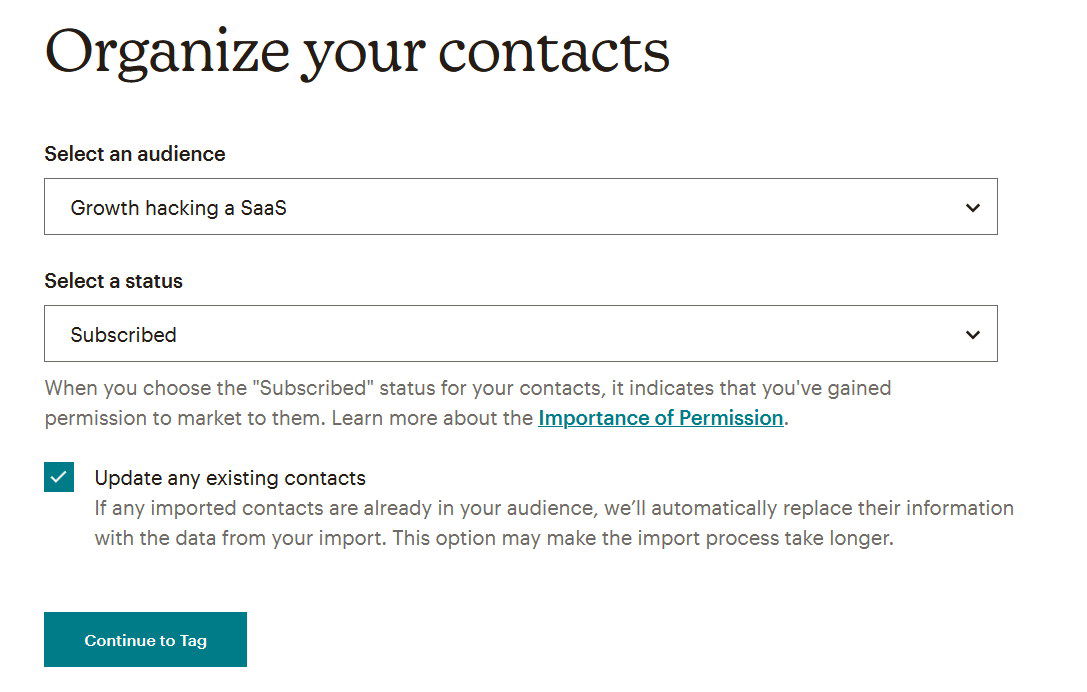
10. Ordnen Sie die Spaltenbeschriftungen den Kontaktinformationen zu
Jetzt können Sie die Spaltenbeschriftungen anpassen, die den QR Code anzeigen werden. Gehen Sie in den Spalten nach rechts, bis Sie die neue Spalte redeemqrcode sehen.

Klicken Sie auf die Spaltenüberschrift redeemqrcode. Ein Popup-Fenster wird angezeigt, in dem Sie ein Feld für die neue Spalte auswählen können. Klicken Sie auf Create a new field.

Verwenden Sie nun redeemqrcode als Feldbezeichnung und wählen Sie Bild als Datentyp und klicken Sie auf Bestätigen.

Der orangefarbene Hintergrund der Spalte redeemqrcode ist verschwunden, und Sie können den Import abschließen, indem Sie auf Confirm und dann auf dem nächsten Bildschirm auf Finalize Import klicken.

11. Merge tags
Wenn die Aktualisierung erfolgreich war, wird eine Erfolgsmeldung angezeigt und Sie können auf Kontakte anzeigen klicken.

Sie sehen nun die Liste der Kontakte mit der neuen Spalte redeemqrcode und die eindeutigen QR Codes als Bilder, die Sie in einem späteren Schritt in eine Kampagne einbinden können.

Klicken Sie in Ihren Settings auf Audience fields und *|MERGE|* Tags

Suchen Sie das neue Feld redeemqrcode und setzen Sie das benutzerdefinierte Tag REDEEMQR dafür und klicken Sie auf Änderungen speichern.

12. Erstellen Sie eine Kampagne
Wenn Sie eine Kampagne erstellen, müssen Sie lediglich das Merge-Tag *|REDEEMQR|* in Ihre Vorlage einfügen. Erstellen Sie dazu einen Textblock, indem Sie das Textelement von rechts auf den Body-Bereich Ihrer Vorlage ziehen.

Fügen Sie nun das Tag hinzu, indem Sie *|REDEEMQR|* in den Editor auf der rechten Seite eingeben.

Sobald Sie den Vorschaumodus für die Live- Zusammenführung von Tags aufrufen, sehen Sie den eindeutigen QR Code für jeden Benutzer. Klicken Sie im oberen Menü auf Vorschau und dann auf Vorschaumodus aufrufen. Klicken Sie im Vorschaumodus auf den Schalter Live-Tag-Merge-Info aktivieren, um die echten Daten Ihrer Mailingliste mit den eindeutigen QR Code Gutscheinen zu sehen.

Jetzt können Sie Ihre vollständig personalisierte Kampagne mit einmalig einlösbaren QR Code Gutscheinen für jeden Nutzer versenden.